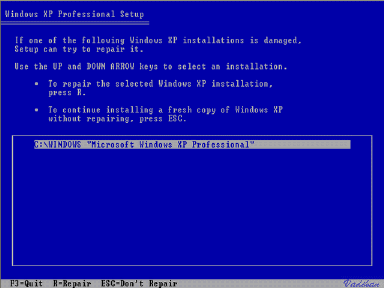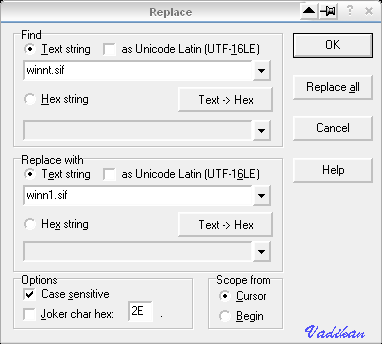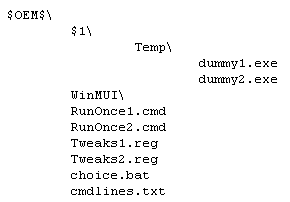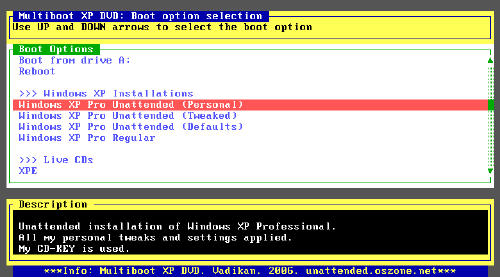Изначально поводом к написанию данной статьи послужил тот факт, что диск, созданный с помощью файла ответов winnt.sif, не содержит функции восстановления системы (Repair) с помощью установочного диска. Конкретнее, как выяснил vserd, эта функция пропадает при наличии в файле ответов секции [Unattended] (даже пустой). Единственным способом заполучить функцию восстановления системы является создание мультизагрузочного диска с выбором загрузки в автоматическую или обычную установку. Так или иначе, обычная установка тоже может понадобиться, а если готовить диск с различными операционными системами или наборами устанавливаемых программ, то без мультизагрузочного диска не обойтись. Не удивительно, что тема мультизагрузки оказалась весьма популярна в форуме Автоматической Установки. Это повлекло появление других статей о мультизагрузке, а данная статья перетерпела уже две редакции. Для работы нам понадобятся HEX редактор (я использовал бесплатный xvi32) и менеджер загрузки Bootable CD Wizard. В статье излагается способ маркерных файлов-пустышек, о котором рассказал участник конференции Oszone EgOrus. О процессе загрузкиПри создании загрузочного диска (образа) формируется загрузочный сектор, который обращается к файлу SETUPLDR.BIN в директории i386. В свою очередь, SETUPLDR.BIN содержит инструкции об обращении к файлу winnt.sif, и если такой файл существует в i386, то установка происходит автоматически с учетом ответов, обозначенных в winnt.sif. Вкратце, идея мультизагрузки с выбором автоматической и обычной установки состоит в том, чтобы создать два файла SETUPLD*.BIN, один из которых будет обращаться к файлу ответов, а другой – нет. Затем с помощью менеджера загрузки мы пропишем пути к каждому из файлов. Я рекомендую вам прочитать статью Создание мультизагрузочного CD на основе Bootable CD Wizard, т.к. именно этот менеджер загрузки мы будем использовать для выбора нужного нам загрузчика. В указанной статье вы найдете ссылки на все необходимое для работы. А раз уж мы избрали BCDW, то я считаю совершенно необходимым вас предупредить:
Изменение SETUPLDR.BINВ HEX редакторе открываем файл и заменяем все winnt.sif на winn1.sif, а затем сохраняем файл как SETUPLD1.BIN в i386
Теперь переименовываем файл winnt.sif, находящийся в i386, в winn1.sif. Таким образом, SETUPLDR.BIN не найдя файла winnt.sif запустит обычную установку, а файл SETUPLD1.BIN обратится к winn1.sif для получения ответов для автоматической установки. О том, как осуществить выбор нужного загрузчика вы узнаете чуть позже, а пока поговорим о планировании мультизагрузки. Отступление о различных вариантах установки программЕсли вы хотите создать диск с различными вариантами установки программного обеспечения (ПО), то нужно это спланировать заранее. У меня на сайте описаны несколько методов установки ПО: Выбор устанавливаемых приложений, GuiRunOnce и RunOnceEx. Давайте рассмотрим их подробнее применительно к мультизагрузке. Выбор устанавливаемых приложенийЕсли выбор приложений, единственное что вам нужно, то наверное не стоит ради этого затевать мультизагрузку. Подробнее о выборе приложений при установке рассказано в соответствующей статье. GuiRunOnceУчитывая, что у нас уже подготовлены разные файлы ответов winn*.sif, логично использовать данный метод. Все что требуется, это включить в каждый файл ответов секцию GuiRunOnce и указать в ней путь к пакетному файлу с командами на установку ПО. Иными словами в winn1.sif у вас должно быть [GuiRunOnce]
DetachedProgram=".\system32\cmd.exe"
Arguments="/Q /C %systemdrive%\Install\batch_file1.cmd"и соответственно в winn2.sif должно быть [GuiRunOnce]
DetachedProgram=".\system32\cmd.exe"
Arguments="/Q /C %systemdrive%\Install\batch_file2.cmd"В этом примере предполагается, что вы поместили пакетные файлы в директорию $OEM$\$1\Install, и они были успешно скопированы на жесткий диск во время текстового этапа установки Windows. RunOnceExЭтот метод подразумевает наличие команды на запуск файла RunOnceCmd.cmd в файле cmdlines.txt. Однако, cmdlines.txt, находящийся в корне $OEM$, будет прочитан при любом из вариантов установки независимо от ваших файлов ответов и все перечисленные в нем команды будут выполнены. Следовательно создать различные варианты установки ПО не получится. Аналогичная ситуация возникает с твиками реестра или MUI, если они устанавливаются из cmdlines.txt на Т-12. Что делать, если нужно применять разные твики или не ставить MUI для каких-то конфигураций? Есть обходной путь, который описан ниже. Маркерные файлы-пустышкиЕсли вы используете несколько файлов ответов с OEM установкой (т.е. предположим вам нужны разные наборы настроек и софта), то вам нужны и разные папки $OEM$, но, к сожалению, при установке с CD (DVD), OEM файлы могут находиться только в корне диска в папке $OEM$ (переменная OemFilesPath= в winnt.sif почему-то игнорируется, видимо используется только при локальных и сетевых установках). Для того чтобы обойти это ограничение я решил использовать батник, который по маркерному файлу определяет какой из файлов ответов использовался и в соответствии с этим ищет инфу в той или другой папке. Маркерный файл - это файл пустышка, который распаковывается из SFX архива за 39 минут до окончания установки. [GuiUnattended] Из примера видно, что файл распаковывается с жесткого диска, т.к. все архивы попадают туда во время текстового этапа установки вместе со всеми другими OEM файлами (в моем случае из папки $OEM$\$1\Temp). В это время копируются все архивы, содержащие в себе по одному маркерному файлу (dummy1.exe, dummy2.exe и т.д.), а на этапе Т-39 распаковывается только нужный, указанный в файле ответов. Чтобы файл распаковался в нужную директорию (Temp), необходимо задать соответствующие настройки SFX архиву. Для WinRAR это можно сделать во время создания архива через закладку Дополнительно) или прямо в закладке Комментарий: ;The comment below contains SFX script commands Таким образом, когда наступает время применения файлов настроек и установки программ, с помощью пакетного файла можно направить установку в нужную папку к нужным файлам. В моем случае используется bat-файл choice.bat, который запускается из cmdlines.txt [COMMANDS] и содержит следующие условия: cmdow @ /HID @echo off if exist %systemdrive%\Temp\dummy1.fle goto START1 if exist %systemdrive%\Temp\dummy2.fle goto START2 .... goto END :START1 REGEDIT /S Tweaks1.reg .\RunOnce1.cmd .\WinMUI\Muisetup.exe /i 0419 /d 0419 /l /f /r /s goto END :START2 REGEDIT /S Tweaks2.reg .\RunOnce2.cmd goto END ... :END dummy1.fle - это и есть маркерный файл, распакованный из dummy1.exe. Можно использовать и копирование вместо распаковки, но при копировании появляется консольное окно, а я использовал WinRAR SFX архив, поэтому распаковка происходит незаметно. Впрочем, консольные окна мы тоже умеем скрывать, но речь сейчас не об этом. Директория $ОЕМ$ в нашем случае выглядит так:
В данном примере при первом варианте установки (START1) будет использован RunOnce1.cmd для инсталляции ПО, импортированы твики реестра из Tweaks1.reg, а также установлен MUI. При втором варианте установки (START2) соответственно используются RunOnce2.cmd и Tweaks2.reg, а MUI не устанавливается вовсе. Как вы понимаете, это всего лишь пример, приведенный для наглядности. Расположение файлов и команды измените на ваше усмотрение. Теперь, когда структура диска готова, нужно подготовить мультизагрузку при помощи Bootable CD Wizard) Создание мультизагрузочного диска с помощью Bootable CD Wizard (BCDW)Если вы используете другой загрузочный менеджер, то приведенные ниже инструкции вам мало чем помогут. Надеюсь, что поняв идею, вы разберетесь как реализовать ее в другой программе. Подробнее о работе с BCDW вы узнаете из уже упоминавшейся выше статьи, а здесь мы сосредоточимся только на мультизагрузке различных вариантов Windows XP. Нас в первую очередь интересует файл bcdw.ini, в который мы и должны прописать пути к нашим загрузочным файлам. Распаковав архив с программой, вы увидите, что там уже такой файл существует. Вам надо лишь изменить его соответствующим образом или создать новый. Синтаксис будет примерно такой \i386\setupldr.bin ; Windows XP Pro Regular; ^ Regular installation of Windows XP Professional. В каждой строке вы видите три параметра, разделенные точкой с запятой. Первый указывает путь к загрузчику, второй отобразит текст в меню выбора загрузок, а третий (необязателен) является описанием типа загрузки. Полный текст своего bcdw.ini я привожу ниже (BCDW 2.0a1). [InitOptions] ; *** Настройки языка по умолчанию Font = \BCDW\FONTS\RUSSIAN.FNT ; Русский шрифт 8x16 (25 строк на экране) CharSet = \BCDW\CHARSETS\CP1251R.CPF ; Русская кодировка Windows ;PasswordMD5Hash = 5ebe2294ecd0e0f08eab7690d2a6ee69 ; MD5 Hash of Main Password (for 'secret' word in this example) ;Logo = bcdw\logo.gif ;RootMenu = \BootCat.ini [MenuItems] : ; C:\ ; Boot from drive C: ; ^ Boots the computer from the C drive A:\ ; Boot from drive A: ; ^ Boots the computer from the floppy drive, if one exists. : Reboot ; Reboot ; ^ Reboots the computer : ; : ; >>> Windows XP Installations \i386\setupld1.bin ; Windows XP Pro Unattended (Personal); ^ Unattended installation of Windows XP Professional. ^ All my personal tweaks and settings applied. ^ My CD-KEY is used. \i386\setupld2.bin ; Windows XP Pro Unattended (Tweaked); ^ Unattended installation of Windows XP Professional. ^ All my personal tweaks and settings applied, including Russian locale. ^ Will prompt for the CD-KEY. \i386\setupld3.bin ; Windows XP Pro Unattended (Defaults); ^ Unattended installation of Windows XP Professional. ^ No tweaks apllied. Enlgish locale by default, ^ regional settings for Indianapolis. \i386\setupldr.bin ; Windows XP Pro Regular; ^ Regular installation of Windows XP Professional. ^ Service Pack 2 and the important updates are integrated into the source. ^ Some system files replaced for better system customization. : ; : ; >>> Live CDs \1XPE\setupldr.bin ; XPE ; ^ Windows Live CD with Network support, antivirus and antispyware programs ^ and numerous other tools : ; : ; >>> Utilities \img\acr_ti10.iso ; Acronis True Image 10 ; ^ Create and restore partition images, clone hard drives. \img\adds_10.iso ; Acronis Disk Director Suite 10; ^ Automatically or manually resize, copy, and move partitions without ^ losing data. \img\PMAGIC8.IMA ; Partition Magic 8; ^ Another tool for working with partitions \img\win98.ima ; Windows 98 SE boot floppy ; ^ Includes new fdisk with large HDD support \img\memtest.iso ; Memtest ; ^ Stand alone memory test for x86 architecture computers. [MenuOptions] ; *** Настройки фона под окнами BGColors = 80, 80, 80, 80 ; Цвета фона: бордюр, фон, верхняя строка, нижняя строка BGSymbol = 32 ; Десятичный код символа-заполнителя фона: 32, 176, 177, 178 ;TopText = ;[ Multiboot XP DVD ] by Vadikan 2006 ; Текст верхней строки BottomText = ; Текст нижней строки ; *** Настройки окна "Вариант загрузки" MenuPosition = 01, 04, 78, 13 ; Расположение окна: X, Y, ширина, высота MenuColors = f2, 2f, 9f, f9, cf, fd, f9 ; Цвета окна: рамка, заголовок окна при получении фокуса, заголовок окна при потере фокуса, строки, текущая строка при получении фокуса, текущая строка при потере фокуса, недоступные строки MenuBorderStyle = 1 ; Стиль рамки окна: 0, 1, 2, 3, 4, 5 MenuShadowStyle = 0 ; Стиль тени под окном: 0, 1, 2 MenuTitle = Boot Options ; Текст заголовка окна MenuDefault = 0 ; Индекс пункта меню по умолчанию menutimerlabel = Time remaining: menutimer = 60 ; *** Настройки окна "О варианте загрузки" (если окно не нужно - закомментируйте строки Help*) HelpPosition = 01, 18, 78, 06 ; Расположение окна: X, Y, ширина, высота HelpColors = e1 9f, 1f, e0, 0f, e0 ; Цвета окна: рамка, заголовок окна при получении фокуса, заголовок окна при потере фокуса, строки, текущая строка при получении фокуса, текущая строка при потере фокуса HelpBorderStyle = 1 ; Стиль рамки окна: 0, 1, 2, 3, 4, 5 HelpShadowStyle = 0 ; Стиль тени под окном: 0, 1, 2 HelpTabSkip = 1 ; Пропуск окна при переключении по Tab: 0 - выкл., 1 - вкл. HelpTitle = Description ; Заголовок окна ; *** Настройки окна "О компакт-диске" (если окно не нужно - закомментируйте строки About*) AboutPosition = 01, 01, 78, 03 ; Расположение окна: X, Y, ширина, высота AboutColors = e1, 2f, 1f, e0, 0f, e0 ; Цвета окна: рамка, заголовок окна при получении фокуса, заголовок окна при потере фокуса, строки, текущая строка при получении фокуса, текущая строка при потере фокуса AboutBorderStyle = 1 ; Стиль рамки окна: 0, 1, 2, 3, 4, 5 AboutShadowStyle = 0 ; Стиль тени под окном: 0, 1, 2 AboutTabSkip = 1 ; Пропуск окна при переключении по Tab: 0 - выкл., 1 - вкл. AboutTitle = Multiboot XP DVD: Boot option selection ; Заголовок окна AboutText = Use UP and DOWN arrows to select the boot option ; Содержимое окна ~ ; *** Настроки окна "Бегущая строка" (если окно не нужно - закомментируйте строки Scroll*) ScrollPosition = 02, 24, 76, 02 ; Расположение окна: X, Y, ширина, высота ScrollColors = 30, 30, 30, 30, 0f, 1e ; Цвета окна: рамка, заголовок окна при получении фокуса, заголовок окна при потере фокуса, строки, текущая строка при получении фокуса, текущая строка при потере фокуса ScrollBorderStyle = 0 ; Стиль рамки окна: 0, 1, 2, 3, 4, 5 ScrollShadowStyle = 0 ; Стиль тени под окном: 0, 1, 2 ScrollTabSkip = 1 ; Пропуск окна при переключении по Tab: 0 - выкл., 1 - вкл. ScrollMode = 0 ; Режим окна: 0 - бегущая строка, 1 - окно с текстом ScrollTitle = ; Заголовок окна ScrollText = ~ ; Содержимое окна ***Info: Multiboot XP DVD. Vadikan. 2006. unattended.oszone.net*** Также, вы можете посмотреть скриншот загрузочного меню, которое получается при использовании такого bcdw.ini. Мой файл содержит и другие загрузочные опции, чтобы вам не скучно было смотреть на картинку :) Настройку внешнего вида оболочки я оставляю на ваше усмотрение. Для предварительного просмотра можно запустить файл initest.bat. Когда вы сочтете, что ваша оболочка достойна номинации на конкурсе красоты загрузочных дисков, можете переходить к следующему шагу. Запись мультизагрузочного дискаСуществует масса способов для записи мультизагрузочного диска> Я излагаю свой, нисколько не претендуя на уникальность. Он основан на использовании программы CDImage и нравится мне, в первую очередь, простотой. Подробно метод расписан в уже знакомой вам статье Создание мультизагрузочного CD на основе BCDW. Если вы внимательно следовали данному руководству, то в итоге у вас должен получиться мультизагрузочный диск с возможностью выбора автоматической или обычной установки Windows XP. Другие варианты загрузки Windows XP можно легко добавить аналогичным образом.
Теги:
мультизагрузка, Автоустановка.
Комментарии посетителей
09.11.2010/05:44
kaktuscha
Я не понял, что В HEX редакторе открываем КАКОЙ файл? и заменяем все winnt.sif на winn1.sif КАК это зделать? а затем сохраняем файл как SETUPLD1.BIN в i386 Теперь переименовываем файл winnt.sif, находящийся в i386, в winn1.sif. Таким образом, SETUPLDR.BIN не найдя файла winnt.sif запустит обычную установку, а файл SETUPLD1.BIN обратится к winn1.sif для получения ответов для автоматической установки. О том, как осуществить выбор нужного загрузчика вы узнаете чуть позже, а пока поговорим о планировании мультизагрузки. Вопшом помагите мне. Я нечего непанимаю. Если можно с скриншутом. В HEX редакторе открываем файл {какой}? и заменяем все winnt.sif на winn1.sif, а затем сохраняем файл как SETUPLD1.BIN в i386 Теперь переименовываем файл winnt.sif, находящийся в i386, в winn1.sif. Таким образом, SETUPLDR.BIN не найдя файла winnt.sif запустит обычную установку, а файл SETUPLD1.BIN обратится к winn1.sif для получения ответов для автоматической установки. О том, как осуществить выбор нужного загрузчика вы узнаете чуть позже, а пока поговорим о планировании мультизагрузки. Кто нибуд обяснити меня КАК зделат ето, ато я ничего не понял. лучши почту narziyev2010@yandex.ru с скриншутими. 09.12.2013/11:07
backtoussr@fb
kaktuscha, поздновато наверное :) но отвечу: 1) если раздел называется "Изменение SETUPLDR.BIN", то фраза "В HEX редакторе открываем файл" относится к нему. 2) "и заменяем все winnt.sif на winn1.sif КАК это зделать?", для начала всё же пишется "сделать", ну а далее всё просто - пользуйтесь HEX редактором. Если вы не в состоянии освоить простую программу, то поверьте, вам в этой теме нечего делать. Комментарии отключены. С вопросами по статьям обращайтесь в форум.
|
|